网课期间摸鱼摆烂了,这个实验难度还行,也没说一定要交。直接拿老师的文档来看就行
一、实验目的
1. 了解动态路由协议的分类和路由算法
2. 理解RIP路由协议的工作原理。
3、 掌握RIP路由协议的配置
二、实验原理
根据RIP动态路由实验拓扑图和实验设备接口与IP规划表可知,两个路由器可互联至少三个不同网络,如何在基于距离矢量RIP动态路由选择协议的作用下,让路由器自动建立路由信息,从而让所有PC机相互通信,是本实验要解决的问题
三、实验环境
(1)2811路由器两台,2960交换机两台,计算机若干,同异步串口连接线,网线。
(2)Cisco Packet Tracer模拟软件。
(3)实验拓扑图。本实验拓扑图如图11-1所示。
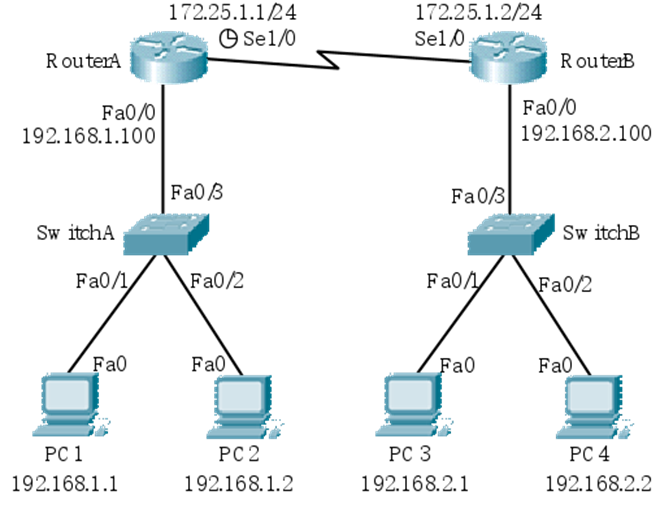
(4)实验设备名称和接口IP规划如表11-1所示。
| 设备名称 | 接口 | IP地址 | 网关 |
| RouterA | Fa0/0(连接SwtichA) | 192.168.1.100/24 | — |
| Se1/0(连接RouterB) | 172.25.1.1/24 | — | |
| RouterB | Fa0/0(连接SwtichB) | 192.168.2.100/24 | — |
| Se1/0(连接RouterA) | 172.25.1.2/24 | — | |
| SwtichA | Fa0/1(连接PC1) | — | — |
| SwtichA | Fa0/2(连接PC2) | ||
| SwtichA | Fa0/3(连接RouterA) | ||
| SwtichB | Fa0/1(连接PC3) | — | — |
| SwtichB | Fa0/2(连接PC4) | ||
| SwtichB | Fa0/3(连接RouterB) | ||
| PC1 | Fa0(连接SwtichA) | 192.168.1.1/24 | 192.168.1.100 |
| PC2 | Fa0(连接SwtichA) | 192.168.1.2/24 | 192.168.1.100 |
| PC3 | Fa0(连接SwtichB) | 192.168.2.1/24 | 192.168.2.100 |
| PC4 | Fa0(连接SwtichB) | 192.168.2.2/24 | 192.168.2.100 |
实验步骤
1、首先按实验拓扑图11-1要求连接好各设备,然后对RouterA的设备名称和端口IP进行配置。配置命令如图11-2所示。
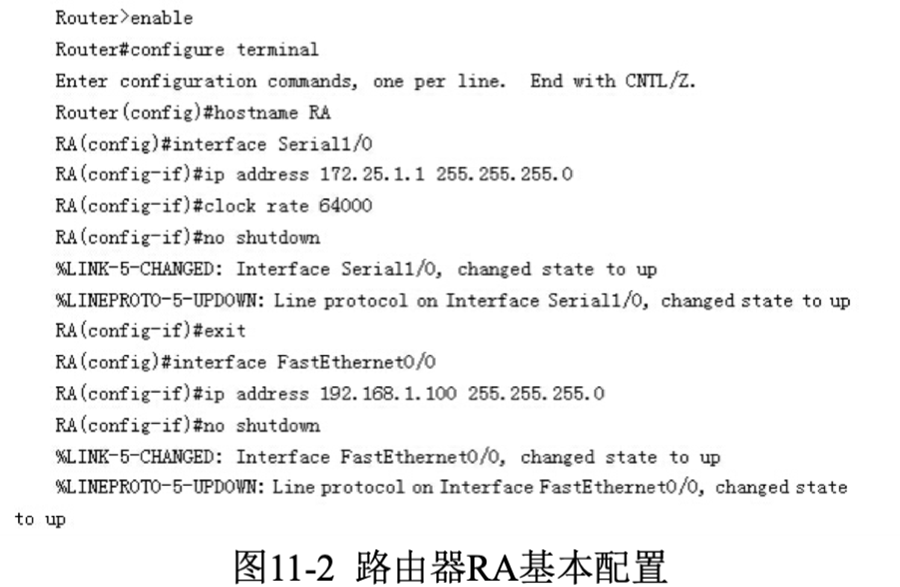
2、配置无误后,利用show ip route命令查看路由表,如图11-3所示。
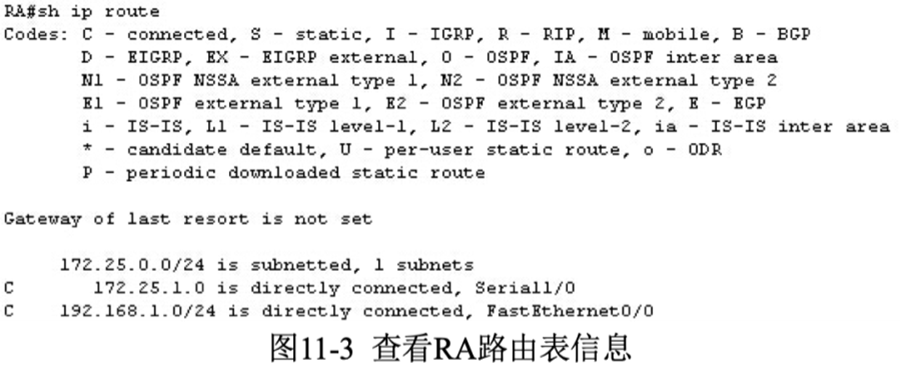
3、对RouterB的设备名称和端口IP进行配置。配置命令如图11-4所示。
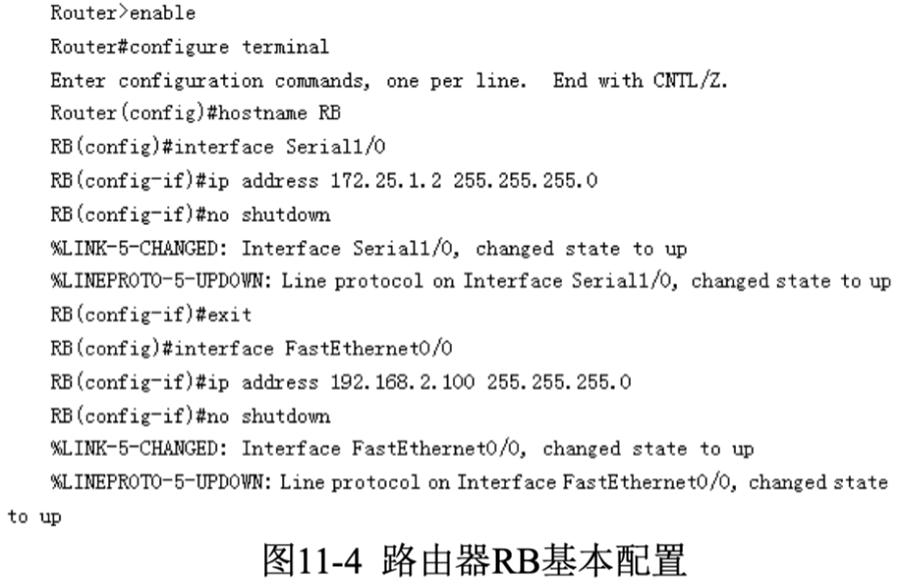
4、配置无误后,利用show ip route命令查看路由表,如图11-5所示。
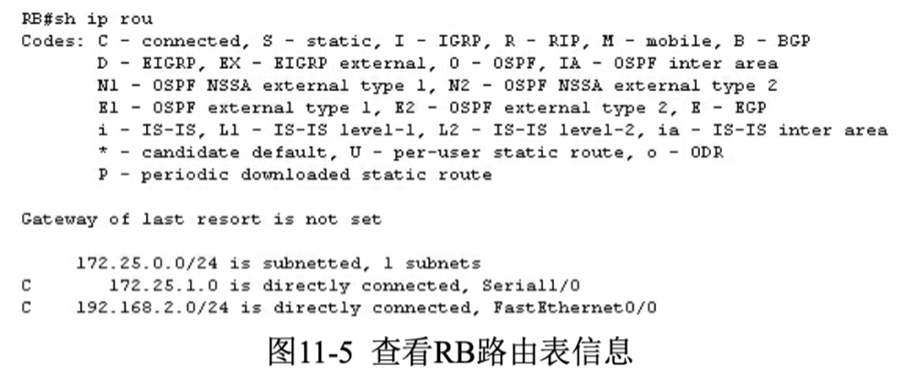
5、根据两个路由器的路由表显示信息,分别在RA和RB上执行ping命令测试网络连通性,如图11-6和图11-7所示。
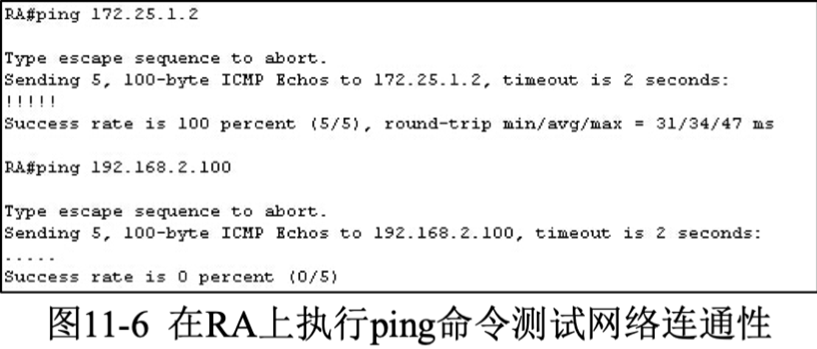
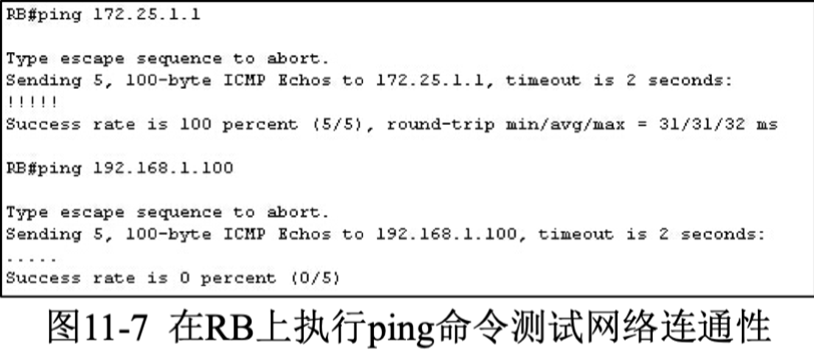
6、分别为两个路由器配置动态路由。首先对RA启用RIP协议,指定协议版本(RIP有两个版本),然后配置动态路由,命令格式为:network 直连网段,如下所示。
RA(config)#router rip //启用RIP协议
RA(config-router)#version 2 // RIP协议第二版,默认设置是第一版
RA(config-router)#network 192.168.1.0 //添加与路由器直连的网络
RA(config-router)#network 172.25.1.0
7、配置好RA的RIP协议后,查看路由表信息,发现路由表并没有变化,为什么?
答:对端路由器尚未配置,还无法进行邻居学习和通信。
8、对RB启用RIP协议并配置动态路由信息,如图11-8所示。
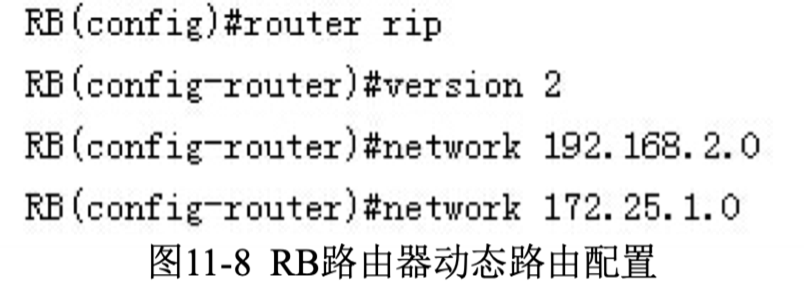
9、配置好RB的RIP协议后,查看路由表信息,发现路由表多了一项“R”信息,说明RIP协议起作用了,相邻路由器的信息动态建立了路由表,如图11-9所示
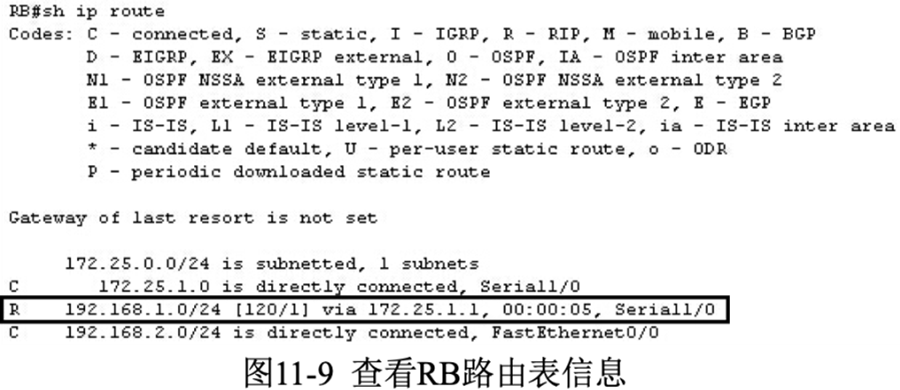
10、 在RB上执行ping命令,发现RB可以ping通目的网络192.168.1.0了,如图11-10所示。
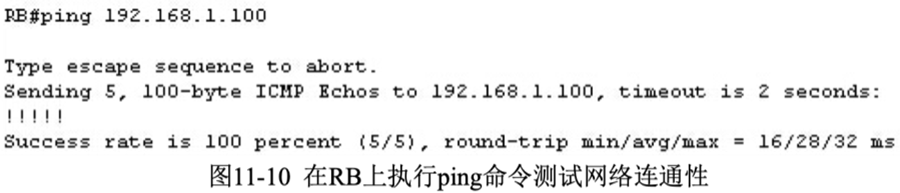
11、回到RA上查看路由表信息,也发现多了“R”路由信息,同样执行ping命令测试,也能ping通目的网络192.168.2.0。分别如图11-11和图11-12所示。
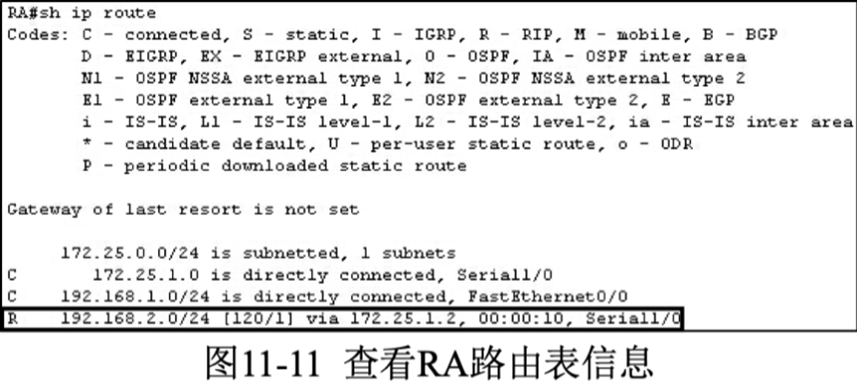
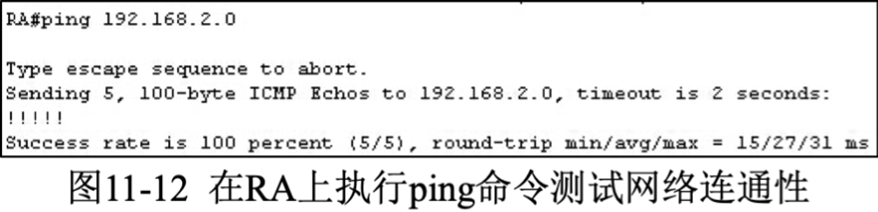
12、根据表11-1所示设置各PC的IP地址、子网掩码和网关,如图11-13、图11-14、图11-15、图11-16所示。
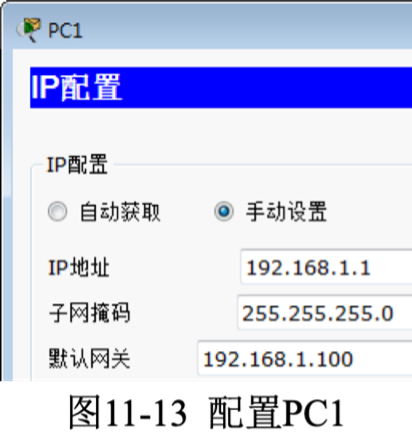
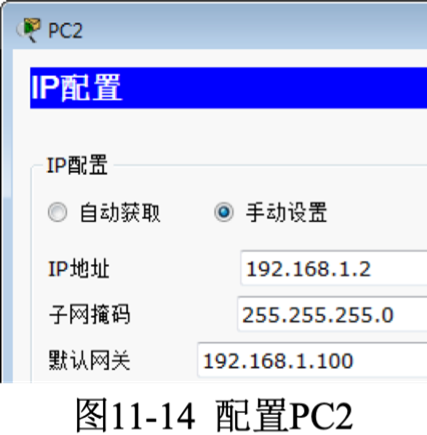
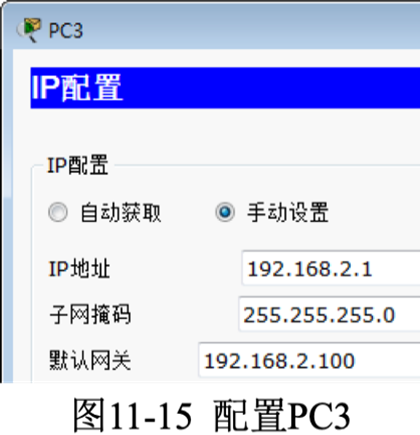
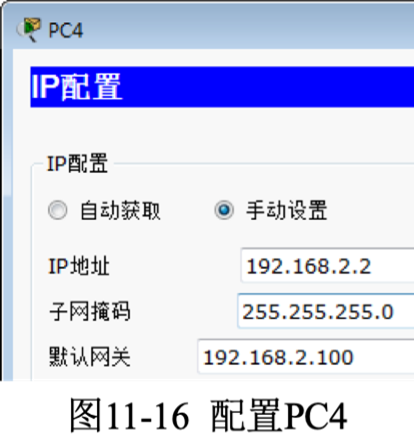
13、在PC机上执行ping命令和tracert命令进行连通性测试和路由追踪。分别如图11-17、图11-18所示。
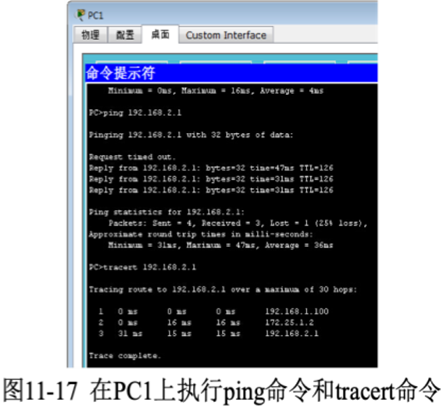
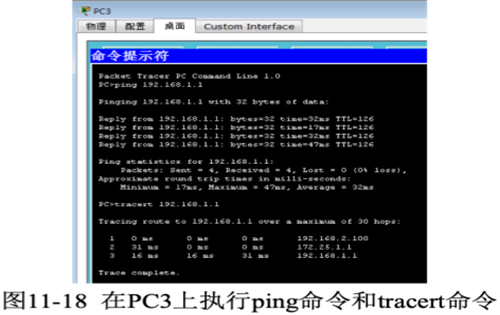
微信扫描下方的二维码阅读本文


